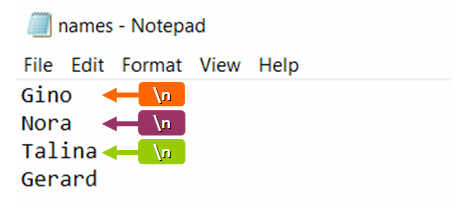Cuprins
În Python, pentru a marca sfârșitul unei linii și a începe una nouă, trebuie să utilizați un caracter special. În același timp, este important să știți cum să îl folosiți corect atunci când lucrați cu diferite fișiere Python și să îl afișați în consolă în momentele necesare. Este necesar să înțelegeți în detaliu cum să utilizați delimitatorul pentru linii noi atunci când lucrați cu codul de program, dacă este posibil să adăugați text fără a-l folosi.
Informații generale despre caracterul newline
n este simbolul pentru împachetarea informațiilor pe o linie nouă și închiderea liniei vechi în Python. Acest simbol este format din două elemente:
- oblic invers;
- n este un caracter mic.
Pentru a utiliza acest caracter, puteți folosi expresia „print(f” HellonWorld!”)”, datorită căreia puteți transfera informații în f-lines.

Care este funcția de imprimare
Fără setări suplimentare, caracterul de transfer de date la linia următoare este adăugat în modul ascuns. Din acest motiv, nu poate fi văzut între linii fără a activa o anumită funcție. Un exemplu de afișare a unei pictograme separatoare în codul programului:
Tipăriți („Bună, lume”!”) – „Bună, lume!” n
În același timp, o astfel de constatare a acestui personaj este scrisă în caracteristicile de bază ale lui Python. Funcția „print” are o valoare implicită pentru parametrul „end” – n. Datorită acestei funcții, acest caracter este setat la sfârșitul rândurilor pentru a transfera date în rândurile următoare. Explicația funcției „printare”:
print(*obiecte, sep=' ', sfârșit='n', fișier=sys.stdout, flush=False)
Valoarea parametrului „sfârșit” din funcția „printare” este egală cu caracterul „n”. Conform algoritmului automat al codului programului, completează liniile de la sfârșit, înaintea cărora este scrisă funcția „printare”. Când utilizați o singură funcție „printare”, este posibil să nu observați esența funcționării acesteia, deoarece pe ecran va fi afișată o singură linie. Cu toate acestea, dacă adăugați câteva afirmații ca aceasta, rezultatul funcției devine mai explicit:
print("Bună ziua, Lumea 1!") print("Bună ziua, Lumea 2!") print("Bună ziua, Lumea 3!") print("Bună ziua, Lumea 4!")Un exemplu de rezultat al codului de mai sus:
Bună, Lumea 1! Bună, Lumea 2! Bună, Lumea 3! Bună, Lumea 4!
Înlocuirea unui caracter newline cu print
Folosind funcția „printare”, este posibil să nu folosiți un caracter separator între rânduri. Pentru a face acest lucru, trebuie să modificați parametrul „sfârșit” în funcția în sine. În acest caz, în loc de valoarea „sfârșit”, trebuie să adăugați un spațiu. Din acest motiv, este spațiul care va înlocui caracterul „sfârșit”. Rezultat cu setările implicite setate:
>>> print("Bună ziua") >>> print("Lumea") Bună lumeAfișarea rezultatului după înlocuirea caracterului „n” cu un spațiu:
>>> print("Bună ziua", final=" ") >>> print("Lumea") Bună lumeUn exemplu de utilizare a acestei metode de înlocuire a caracterelor pentru a afișa o secvență de valori într-o singură linie:
pentru i în intervalul (15): dacă i < 14: print(i, end=", ") else: print(i)
Utilizarea caracterului separator în fișiere
Simbolul după care textul codului programului este transferat pe linia următoare poate fi găsit în fișierele terminate. Cu toate acestea, fără a vizualiza documentul în sine prin codul programului, este imposibil să îl vedeți, deoarece astfel de caractere sunt ascunse în mod implicit. Pentru a utiliza caracterul newline, trebuie să creați un fișier plin cu nume. După deschiderea acestuia, puteți vedea că toate numele vor începe pe o linie nouă. Exemplu:
names = ['Petr', 'Dima', 'Artem', 'Ivan'] cu open("names.txt", "w") ca f: pentru numele în nume[:-1]: f.write(f „{nume}n”) f.write(nume[-1])Numele vor fi afișate în acest fel numai dacă fișierul text este setat să separe informațiile în rânduri separate. Acest lucru va seta automat caracterul ascuns „n” la sfârșitul fiecărei linii anterioare. Pentru a vedea semnul ascuns, trebuie să activați funcția – „.readlines()”. După aceea, toate caracterele ascunse vor fi afișate pe ecran în codul programului. Exemplu de activare a funcției:
cu open("names.txt", "r") ca f: print(f.readlines())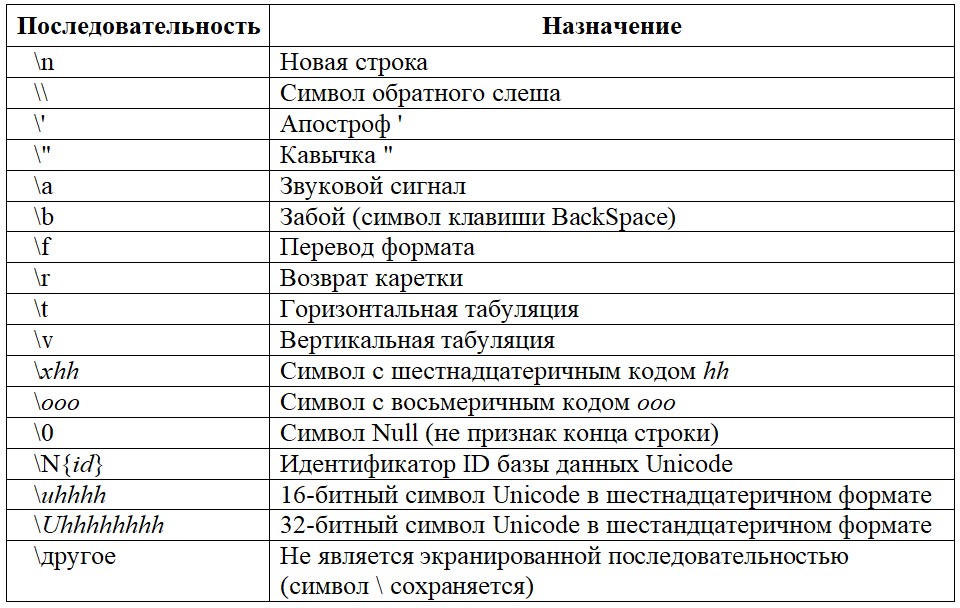
Sfat! Lucrând activ cu Python, utilizatorii întâmpină adesea situații în care codul programului trebuie scris într-o singură linie lungă, dar este extrem de dificil să îl revizuiți și să identifice inexactitățile fără separare. Astfel încât, după împărțirea unei linii lungi în fragmente separate, computerul o consideră întreg, în fiecare spațiu liber dintre valori, trebuie să introduceți caracterul „” - o bară oblică inversă. După ce adăugați un caracter, puteți trece la o altă linie, puteți continua să scrieți codul. În timpul lansării, programul în sine va asambla fragmentele individuale într-o singură linie.
Împărțirea unui șir în subșiruri
Pentru a împărți un șir lung în mai multe subșiruri, puteți folosi metoda împărțirii. Dacă nu se mai fac modificări, delimitatorul implicit este un spațiu. După executarea acestei metode, textul selectat este împărțit în cuvinte separate prin subșiruri, convertit într-o listă de șiruri. Ca exemplu:
șir = „un text nou” șiruri = șir.split() print(șiruri) [„unele”, „nou”, „text”]
Pentru a realiza transformarea inversă, cu ajutorul căreia lista de subșiruri se va transforma într-un șir lung, trebuie să utilizați metoda join. O altă metodă utilă de lucru cu șiruri este banda. Cu acesta, puteți elimina spațiile care sunt situate pe ambele părți ale liniei.
Concluzie
Pentru a scoate anumite date dintr-o linie nouă atunci când lucrați în Python, este necesar să terminați linia veche cu caracterul „n”. Cu ajutorul acestuia, informațiile de după semn sunt transferate pe linia următoare, iar cea veche este închisă. Cu toate acestea, nu este necesar să utilizați acest simbol pentru a transfera date. Pentru a face acest lucru, puteți utiliza parametrul end = "